2025-02-25 09:42:01 编辑:daqian 来源:互联网
在ios 14系统中,用户可能会遇到多种与右滑相关的操作,包括锁屏右滑进入相机、右滑返回上一步以及右滑访问app资源库等。这些功能虽然设计初衷是为了提升用户体验,但在某些情况下,用户可能希望取消或更改这些右滑操作。本文将围绕ios 14如何取消或调整这些右滑功能进行深入阐述。
首先,针对锁屏右滑进入相机的功能,ios 14系统并未提供直接的关闭选项。然而,用户可以通过限制相机的访问来间接实现这一目标。具体步骤如下:打开“设置”,选择“屏幕使用时间”,进入“内容和隐私访问限制”页面,找到并点击“允许的app”选项。在这里,用户可以看到一个名为“相机”的开关,将其关闭即可禁止锁屏右滑进入相机操作。如果用户不仅希望限制相机的访问,还希望从系统中删除相机应用,可以在关闭相机开关后,进一步将其从“允许的app”列表中删除。
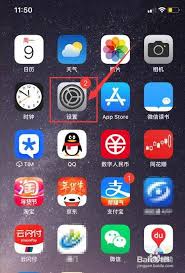
接下来,关于右滑返回上一步的功能,ios 14系统默认开启,且无需用户进行设置。用户只需从屏幕边缘向右滑动即可返回上一步。然而,需要注意的是,ios 14无法通过右滑直接返回桌面。如果用户希望快速返回主屏幕,可以调出小圆点使用返回主界面的功能。具体操作是:打开“设置”,进入“辅助功能”,选择“触控”,点击“辅助触控”,然后将辅助触控右边的按钮激活。设置完成后,用户点击小圆点,再选择“主屏幕”即可返回到主屏幕。
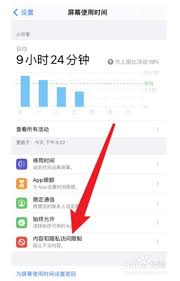
最后,针对右滑访问app资源库的功能,ios 14用户有多种方式来取消或调整这一操作。最直接的方法是通过设置菜单关闭资源库功能。用户只需打开“设置”,向下滚动并找到“主屏幕”选项,点击进入。在“主屏幕”的设置页面中,用户可以看到一个名为“在app资源库中显示”的选项,将其关闭即可。如果用户不希望完全关闭资源库功能,但又想减少误触的情况,可以尝试改变自己的滑动习惯,如从屏幕边缘开始滑动,避免从屏幕中央或靠近边缘的位置滑动。此外,用户还可以使用引导式访问功能来限制在使用某些应用时的右滑资源库功能。具体设置方法是:打开“设置”,进入“辅助功能”,找到“引导式访问”选项并开启。然后,在需要使用引导式访问的应用中,连续按三次侧边按钮(对于iphone 14系列,通常是电源键),即可进入引导式访问模式。在该模式下,用户将无法使用右滑手势来访问资源库。当用户想要退出引导式访问模式时,只需再次连续按三次侧边按钮,并输入之前设置的密码即可。
综上所述,虽然ios 14系统并未提供直接取消所有右滑操作的选项,但用户可以通过限制相机访问、使用小圆点返回主界面以及关闭或调整资源库功能等方式来间接实现这一目标。这些操作不仅提升了用户的个性化体验,还为用户提供了更多的选择和灵活性。
 健康运动软件合集
健康运动软件合集
健康运动软件通常具备数据统计功能,能够记录用户运动轨迹、速度、步数、消耗卡路里等数据,还提供了广泛的运动模式选择,包括跑步、骑自行车、游泳、徒步、滑雪等,用户可以根据自己的兴趣和需求选择适合的运动模式,帮助用户更好地实现健康运动目标。下面是小编为大家整理的实用健康运动软件合集,有需要的小伙伴们快点进来看看吧!
进入专区 攻略大全